watchOS 7 è qui e viene fornito con una serie di nuove funzionalità e modifiche impressionanti che rendono davvero l’Apple Watch uno dei migliori smartwatch in circolazione. Abbiamo giocato con la beta per sviluppatori di watchOS 7 e abbiamo scoperto alcune nuove fantastiche funzioni nascoste di watchOS. Quindi, ecco tutte le funzionalità di watchOS 7 che dovresti conoscere.
Caratteristiche di WatchOS 7
1. Monitoraggio nativo del sonno
Questa è la caratteristica di punta di watchOS 7. Il tuo Apple Watch ora può monitorare il tuo sonno. Inoltre, può aiutarti a rilassarti prima di andare a dormire in modo da poterti addormentare facilmente. Il monitoraggio del sonno è una di quelle funzionalità che la maggior parte delle persone desiderava davvero che l’Apple Watch ottenesse. Avevo le mie riserve, e le ho ancora. Tuttavia, non si può negare che la funzione funzioni davvero bene.
Se volete continuare a leggere questo post su "20 fantastiche funzioni nascoste di watchOS 7" cliccate sul pulsante "Mostra tutti" e potrete leggere il resto del contenuto gratuitamente. ebstomasborba.pt è un sito specializzato in Tecnologia, Notizie, Giochi e molti altri argomenti che potrebbero interessarvi. Se desiderate leggere altre informazioni simili a 20 fantastiche funzioni nascoste di watchOS 7, continuate a navigare sul web e iscrivetevi alle notifiche del blog per non perdere le ultime novità.
Dovrai abilitare questa funzione manualmente, quindi puoi consultare la nostra guida su come abilitare il monitoraggio del sonno in watchOS 7 .
2. Rilevamento del lavaggio delle mani
Un’altra caratteristica interessante di watchOS 7 è il rilevamento del lavaggio delle mani. Sebbene sia comunque una buona caratteristica, ha ancora più senso nello scenario odierno. Dopo aver abilitato il rilevamento del lavaggio delle mani sul tuo Apple Watch, l’orologio rileverà quando ti lavi le mani. Quindi avvia un timer di 20 secondi completo di tattili e suoni per avvisarti quando ti sei lavato le mani per almeno 20 secondi.
Puoi anche visualizzare i dati relativi al lavaggio delle mani nell’app Salute sul tuo iPhone per avere una visione d’insieme delle tue abitudini di lavaggio delle mani.
3. Indirizzi MAC privati
watchOS 7 offre anche una delle fantastiche funzionalità per la privacy che abbiamo visto anche in iOS 14. Gli indirizzi MAC privati hanno lo scopo di impedire al tuo provider di rete di tracciare il tuo Apple Watch. La funzione è abilitata per impostazione predefinita in watchOS 7, ma se lo desideri, puoi facilmente abilitare (o disabilitare) l’indirizzo MAC privato anche manualmente sul tuo Apple Watch compatibile.
4. Controlla lo stato della batteria dell’Apple Watch
watchOS 7 ti consente di controllare lo stato della batteria del tuo Apple Watch con pochi tocchi. Tecnicamente, puoi anche vedere una suddivisione migliore e più dettagliata dell’utilizzo della batteria del tuo Apple Watch, simile a come lo fa iOS. Tuttavia, tenere sotto controllo lo stato della batteria dell’orologio è una funzione piuttosto utile.
Può aiutarti a capire se il tuo orologio necessita di una sostituzione della batteria e garantire che le prestazioni non subiscano un calo a causa di problemi di batteria. E se lo stato della batteria è buono ma l’orologio non dura ancora a lungo, puoi utilizzare i nostri suggerimenti per migliorare la batteria su Apple Watch serie 6 .
5. Condividi i quadranti dell’orologio
Fino a watchOS 6, se vedevi un quadrante fantastico, il meglio che potresti fare è provare a configurarlo da solo chiedendo alle persone quali complicazioni stanno usando e cosa no. Con watchOS 7, però, puoi finalmente condividere i quadranti di Apple Watch con i tuoi amici e familiari. Puoi persino condividerli sui siti Web di social media e condividere i tuoi quadranti con il mondo, se lo desideri.

6. Carica della batteria ottimizzata
Apple ha portato la ricarica ottimizzata della batteria sugli iPhone con iOS 13. Ora, watchOS 7 porta anche la ricarica ottimizzata della batteria su Apple Watch. Se non sei a conoscenza, la ricarica ottimizzata della batteria apprende il tuo utilizzo e i modelli di ricarica nel tempo e carica il tuo Apple Watch in modo che raggiunga il 100% al momento ottimale. In questo modo, watchOS cerca di proteggere la batteria dalla ricarica continua anche dopo che è già al 100%.
La funzione è abilitata per impostazione predefinita in watchOS 7. Tuttavia, se lo desideri, puoi sempre abilitare o disabilitare manualmente la ricarica ottimizzata della batteria sul tuo Apple Watch dalle impostazioni della batteria nel tuo orologio.
7. Molteplici complicazioni
Ora puoi anche inserire più complicazioni dalla stessa app su un singolo quadrante. Questo è nuovo e piuttosto utile per le persone che utilizzano app che forniscono molteplici complicazioni con diversi tipi di feed di dati. Personalmente, non utilizzo nessuna di queste app sul mio Apple Watch. Tuttavia, per esempio, ecco un quadrante con complicazioni dell’app Things 3.

8. Promemoria di ricarica
Se utilizzi la funzione Sospensione in watchOS 7, questa è un’opzione che puoi abilitare o disabilitare. Con questo, il tuo Apple Watch ti darà un promemoria per caricare il tuo Apple Watch prima di indossarlo a letto se la batteria è scarica. Questa è una funzione utile, perché molti dei miei amici mi hanno detto che spesso dimenticano di caricare i loro Apple Watch e se ne ricordano solo quando vanno a dormire, il che è un dolore al collo.
9. Nuove modalità di allenamento
watchOS 7 apporta anche miglioramenti per gli appassionati di fitness. Se ti alleni di più mentre sei a casa, sarai felice di sapere che watchOS 7 porta tre nuove modalità di allenamento sull’Apple Watch. Ora ci sono allenamenti dedicati per la danza, l’allenamento di base e l’allenamento della forza funzionale. Inoltre, c’è una modalità dedicata per i cooldown.
10. Miglioramenti della salute dell’udito
watchOS 7 include anche una nuova funzionalità per aiutarti a mantenere una buona salute dell’udito. Questa è una funzione che impiegherà alcuni giorni per presentarsi effettivamente in azione per me, perché si basa sulle abitudini di ascolto settimanali. Tuttavia, watchOS 7 ora ti fornirà rapporti di ascolto settimanali per farti sapere se stai ascoltando musica a volume troppo alto. E se lo sei, imposterà automaticamente un volume più basso per le tue cuffie. Questa è un’ottima azione preventiva dell’Apple Watch per proteggere il tuo udito.
11. Scorciatoie Siri
Con watchOS 7, l’Apple Watch ora supporta le scorciatoie Siri. Se hai delle scorciatoie Siri integrate sul tuo iPhone, puoi aggiungerle come complicazioni sul quadrante dell’orologio per utilizzarle rapidamente con un semplice tocco. Nessun iPhone necessario. Inoltre, puoi andare all’app Scorciatoie sul tuo Apple Watch per accedere a tutte le tue scorciatoie Siri. Questo è qualcosa che userò sicuramente una volta che gli uffici riapriranno e ricomincerò a usare le mie scorciatoie per le riunioni e la condivisione ETA.
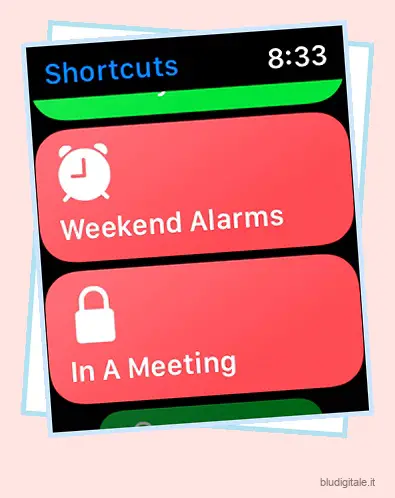
12. Tocco forzato rimosso
Questa non è tanto una funzionalità nascosta, in quanto è un cambiamento che potresti non notare fino a quando non avrai bisogno di usarla. watchOS 7 ha rimosso l’interazione force touch dall’Apple Watch. Queste interazioni sono ora sostituite da tocchi prolungati o pulsanti dedicati. Inoltre, se desideri passare da un layout a griglia o elenco per le tue app, dovrai farlo da Impostazioni ora.
13. Nuova interfaccia Siri e miglioramenti
iOS 14 porta una nuova e compatta interfaccia Siri su iPhone. Tuttavia, watchOS 7 porta la stessa interfaccia su Apple Watch. Non è affatto compatto, ma ha un aspetto molto migliore rispetto a watchOS 6. Inoltre, Siri si sente più veloce in watchOS 7, quindi è fantastico.

Sapevi che ora puoi anche tradurre direttamente sul tuo Apple Watch? Sì, basta chiedere a Siri di tradurre qualcosa in un’altra lingua e sarà obbligato. È anche piuttosto bravo e può tradurre anche frasi lunghe.
14. Nuovo quadrante cronografo Pro
Con ogni aggiornamento, l’Apple Watch ottiene nuovi quadranti e watchOS 7 non è diverso. C’è un nuovo quadrante Chronograph Pro qui ora e può svolgere più funzioni. Puoi impostarlo come tachimetro o timer per 60 secondi, 30 secondi o anche 6 secondi se lo desideri. Non mi piace molto l’aspetto di questo quadrante, ma è lì per chiunque volesse un tachimetro sull’Apple Watch.

15. Ciclismo in Maps
L’Apple Watch ora è ancora migliore per le indicazioni in bicicletta. L’orologio può ora mostrare le indicazioni stradali svolta per svolta direttamente sul quadrante dell’orologio per il ciclismo. Mostra anche più informazioni come il traffico e se ci sono corsie per autobus e piste ciclabili lungo il percorso. Inoltre, puoi cercare luoghi lungo il percorso, se vuoi fermarti in un bar e prendere una tazza del tuo caffè preferito.
16. Rimuovere Control Center Toggles
Un altro piccolo cambiamento ingegnoso in watchOS 7 è la possibilità aggiuntiva non solo di riorganizzare, ma anche di rimuovere gli interruttori del Centro di controllo dall’orologio. Questo è fantastico, perché ci sono alcuni interruttori che probabilmente non usi mai ma sono ancora lì. Personalmente, ciò include il walkie talkie e gli interruttori della torcia per me, e li ho già nascosti. Se ti stai chiedendo come procedere, dovresti consultare la nostra pratica guida su come rimuovere le levette del centro di controllo da Apple Watch .
17. Toccare Complicazioni in Always on Display
watchOS 7 rende anche molto più veloce il lancio delle tue complicazioni preferite. In passato, dovevi prima riattivare l’orologio e poi toccare la complicazione per accedervi. Tuttavia, con watchOS 7, puoi semplicemente toccare la complicazione quando il display sempre attivo è attivo e il tuo orologio lo avvierà direttamente. Questo è davvero utile per chiunque utilizzi la complicazione dell’allenamento sul quadrante per saltare rapidamente agli allenamenti, tra una serie di altri casi d’uso.
Inutile dire che questa funzione è disponibile solo su Apple Watch Series 5, perché i vecchi Apple Watch non hanno un display sempre attivo.
18. Annuncia messaggi con Siri
Se sei un utente AirPods, probabilmente sai che AirPods può annunciare i tuoi messaggi dal tuo iPhone quando arrivano. Questo è fantastico perché puoi ascoltare i messaggi senza dover estrarre il telefono dalla tasca. Bene, ora la funzione è disponibile anche sul tuo Apple Watch. Se hai collegato i tuoi AirPods all’orologio, annunceranno i messaggi utilizzando Siri. Questo dovrebbe rivelarsi utile se sei fuori di corsa e non vuoi girare il polso per cercare di leggere un messaggio. Puoi anche abilitare/disabilitare manualmente i messaggi di annuncio con Siri, se lo desideri.
19. Regola la posizione e gli obiettivi degli esercizi
Fino ad ora, watchOS consentiva solo di regolare l’obiettivo di movimento giornaliero sull’orologio. Ora, tuttavia, puoi persino regolare il supporto e gli obiettivi di allenamento sul tuo Apple Watch. Per fare ciò, dovrai avviare l’app Attività sul tuo Apple Watch e toccare “Cambia obiettivi”.

Quindi, puoi regolare l’obiettivo Movimento, l’obiettivo Stand e l’obiettivo Esercizio.

20. Configura più Apple Watch con lo stesso iPhone
Uno dei maggiori problemi con watchOS e iOS era il fatto che potevi configurare solo un Apple Watch con il tuo iPhone. Ciò significava che se volevi dare a tuo figlio un Apple Watch per assicurarti che possa contattarti in caso di necessità o per tenere traccia della sua posizione, non potevi farlo senza procurargli anche un iPhone.
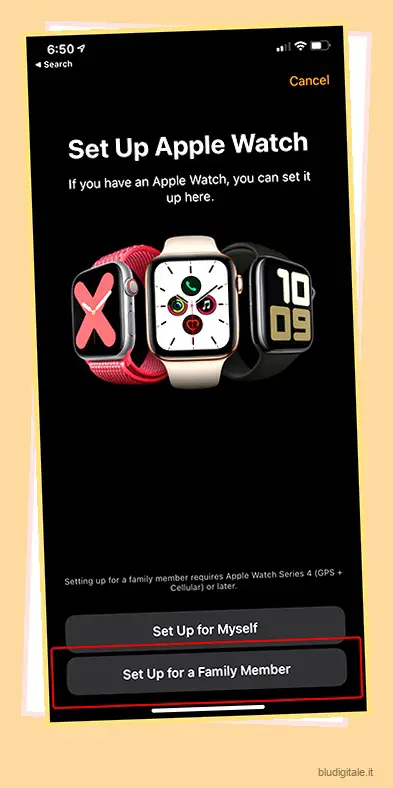
Fortunatamente, questo è stato risolto con watchOS 7. Ora puoi configurare più Apple Watch con lo stesso iPhone senza problemi.
Preparati per watchOS 7 sul tuo Apple Watch
Siamo ancora una via d’uscita prima che watchOS 7 venga rilasciato nella sua forma stabile. Prima di ciò, avremo una serie di beta per sviluppatori e una beta pubblica a luglio. Quindi, a meno che tu non stia installando le beta non appena escono, preparati per tutte queste nuove funzionalità di Apple Watch in watchOS 7 per la fine dell’anno. Nel frattempo, continueremo ad aggiornare questo elenco con tutte le funzionalità nuove e nascoste che troviamo in watchOS 7, quindi controlla spesso gli aggiornamenti.

